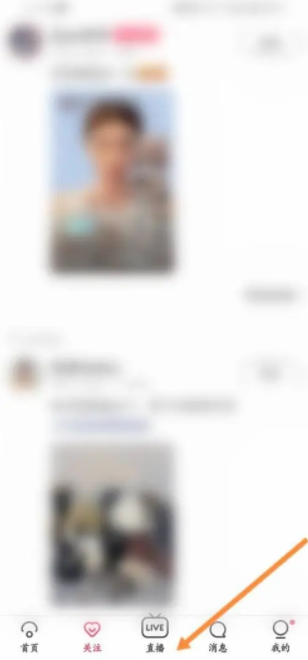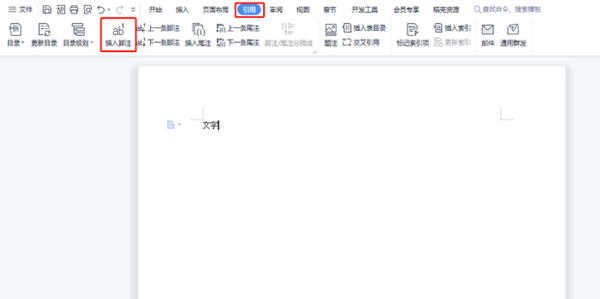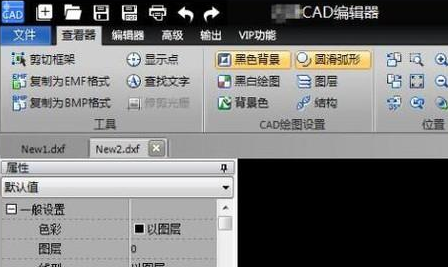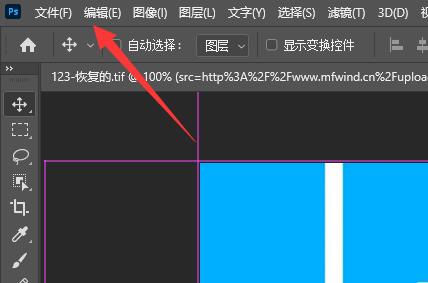- 编辑:飞飞系统
- 时间:2023-09-13
如何锁定WPS表单第一行内容而不滚动,打开要处理的Excel表单,选择要修复的下一行,点击WPS视图按钮,选择下面的冻结窗格按钮,可以看到编辑器已经固定了第一行,将鼠标放在十字的中间,拖动到你想要固定wps表格的行和列的位置。下面,小编就给大家分享一下WPS表格第一行的加锁和不滚动操作。
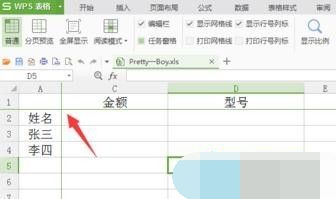
WPS表格第一行内容锁定不滚动操作分享
首先我们打开需要处理的excel表格。通常第一行是标题,浏览时需要固定。如果需要任何行,请选择下一行。
当我们选择了要修复的下一行时,我们单击wps 视图按钮并选择下面的冻结窗格按钮。
此时在wps中,我们可以看到编辑器已经固定了第一行,并且可以在下表中看到标题,非常方便。
wps如何保持表格第一列固定和wps如何保持表格第一行固定是一样的,这里就不介绍了,但是如果我们想保持wps表格的一行一列固定,应该怎么做我们的确是?单击可在wps 视图中拆分窗口。
这时wps窗口中间会出现一个大十字。在十字中间按住鼠标,拖动到想要固定wps表格的行和列的位置。编辑者希望保持wps表格的第一行和第一列静止,并将其拖动到左上角的箭头位置。
将划分窗口的十字拖到指定位置后,我们在wps视图中单击冻结的窗口。
此时,我们可以看到固定的行和列都显示为绿色的水平线。无论你如何浏览表格,wps表格中设置的行和列都不会移动。